Инструкция по работе с приложением Белое Облако OTP
Приложение Белое Облако OTP предназначено для безопасного хранения одноразовых кодов авторизации (OTP), используемых в системах двухфакторной аутентификации. Приложение доступно для скачивания из App Store или Google Play:
OTP-коды, генерируемые приложением, совместимы с большинством сервисов, использующих стандарт TOTP (например, Google, GitHub, Amazon).
Первый запуск и начальная настройка
При первом запуске приложения необходимо пройти серию экранов приветствия и настроить мастер-пароль, который используется для защиты резервных копий токенов.
Шаг 1: Приветственный экран
После запуска отобразится приветственное сообщение и логотип приложения.
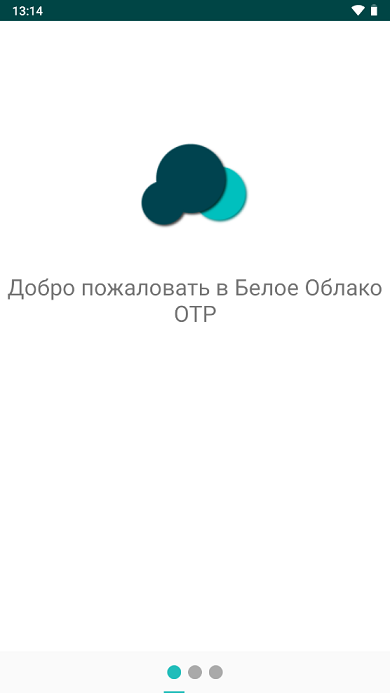
Проведите пальцем влево или используйте кнопку навигации для перехода далее.
Шаг 2: Новые возможности
На втором экране представлено описание новых функций приложения.

Шаг 3: Резервное копирование
Третий экран посвящён функции резервного хранения. В нижней части — кнопка НАЧАТЬ.
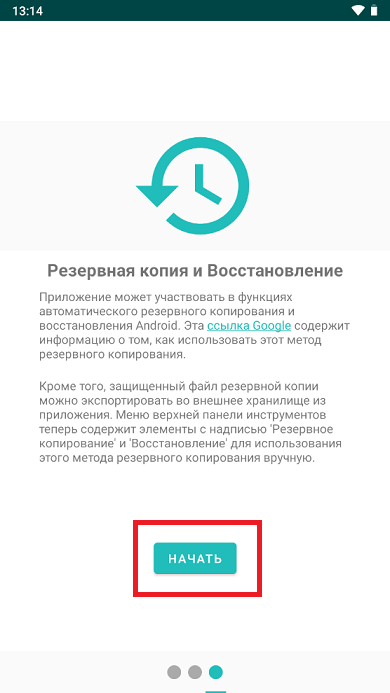
Нажмите НАЧАТЬ.
Шаг 4: Установка мастер-пароля
Установите мастер-пароль, необходимый для создания и восстановления резервных копий:
- Введите и подтвердите пароль.
- Нажмите ГОТОВО.
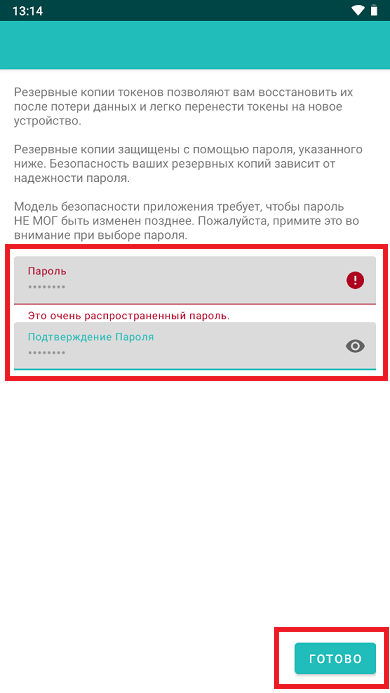
Без этого пароля восстановление токенов из резервной копии будет невозможно. Храните его в безопасном месте.
После этого откроется главное окно приложения.
На устройствах iOS после первого запуска приложение сразу открывает главное окно. Никаких дополнительных действий не требуется.
На iOS мастер-пароль не используется — вы можете сразу добавлять OTP-коды.
Добавление OTP-токена через QR-код
Для добавления нового OTP-токена используйте QR-код, который предоставляется вашим сервисом (например, корпоративной системой, порталом администратора и т.п.).
Для пользователей серверов в Белом Облаке необходимо отсканировать присланный в специальном файле QR-код. Если такого файла нет, запросите его у вашего руководителя.
Шаг 1: Открытие камеры для сканирования
- Откройте приложение.
- Нажмите на значок «плюс» (+) в нижней части главного экрана.
- Нажмите на появившийся значок «QR-кода».

- Откройте приложение.
- Нажмите на значок «QR-кода» в вверхней части главного экрана.
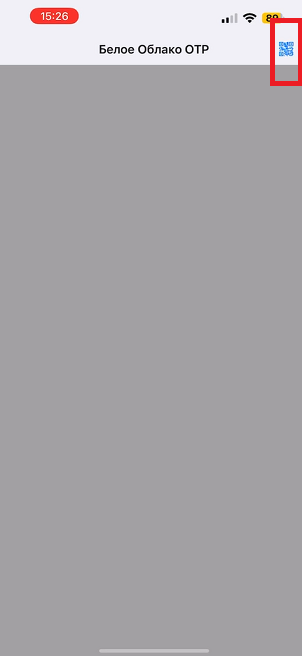
При первом запуске камера может запросить разрешение. Предоставьте доступ, чтобы продолжить сканирование.
Шаг 2: Сканирование QR-кода
Наведите камеру на QR-код в вашем документе. После успешного считывания токен добавляется на главный экран приложения и появляется в списке OTP-кодов.
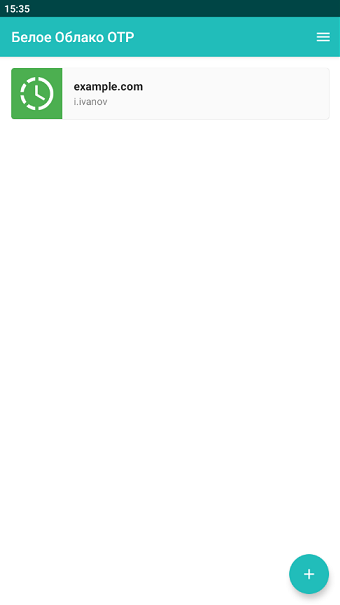

После добавления вы сразу можете использовать код для входа в нужный сервис.
Работа с OTP-кодами
После добавления токены отображаются на главном экране. Каждый код автоматически обновляется (обычно каждые 30 секунд). Для использования:
- Откройте приложение.
- Найдите нужный токен и нажмите на него.
- Введите сгенерированный код в соответствующее поле при входе на сайт, в приложение или на удаленный рабочий стол.
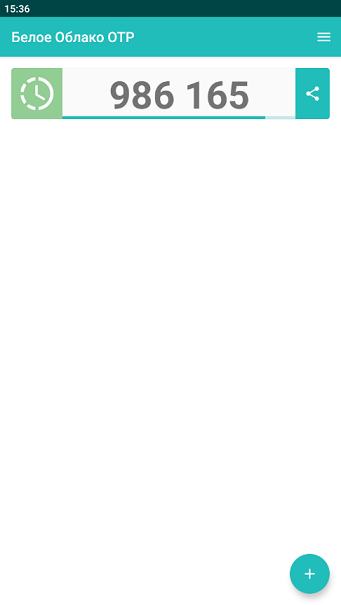

Проверяйте работоспособность токена сразу после добавления — убедитесь, что он подходит для авторизации в соответствующем сервисе.


